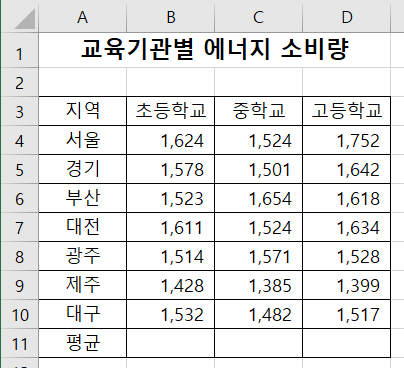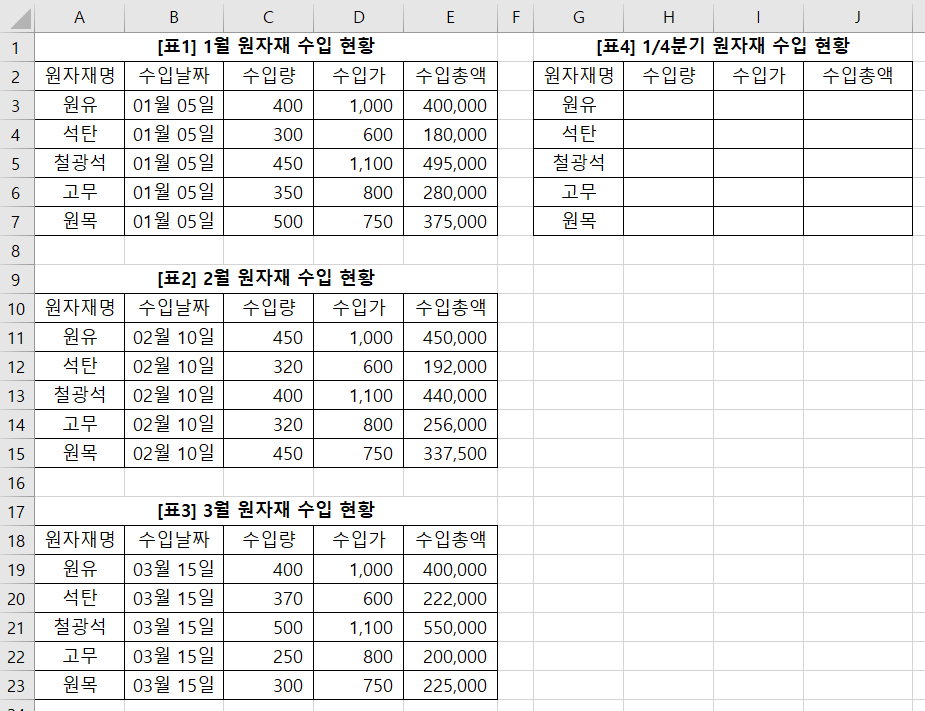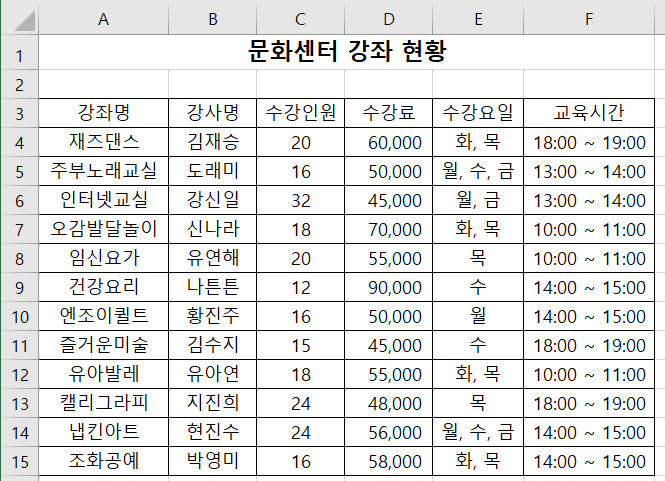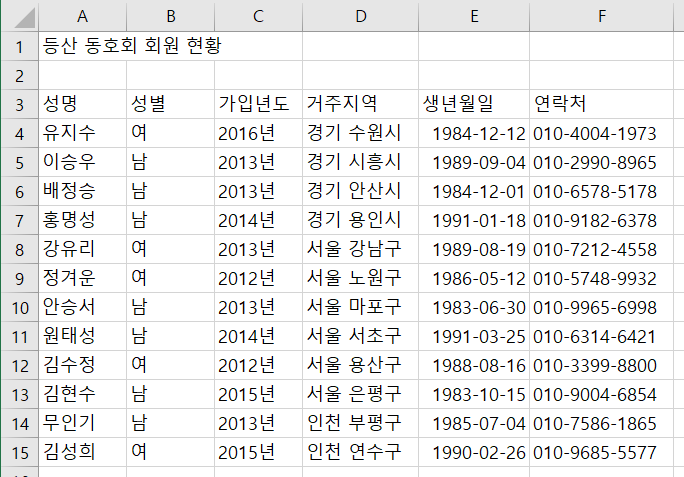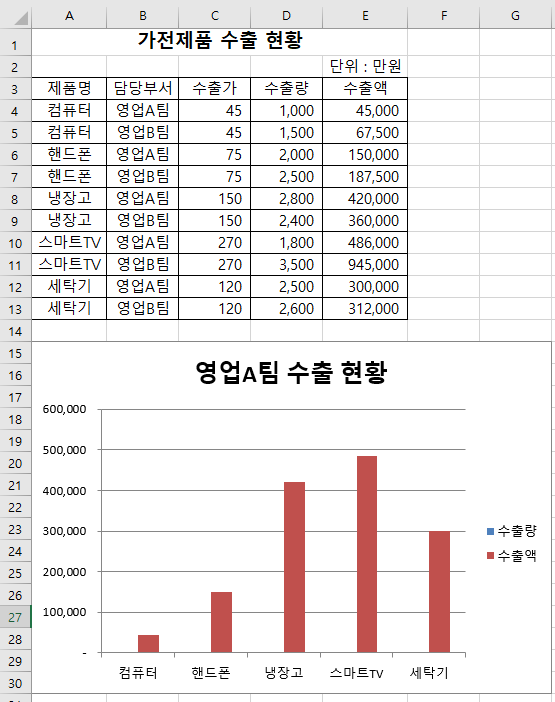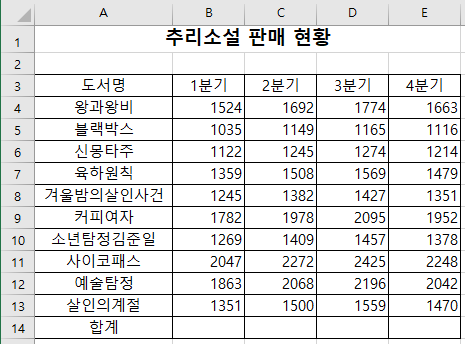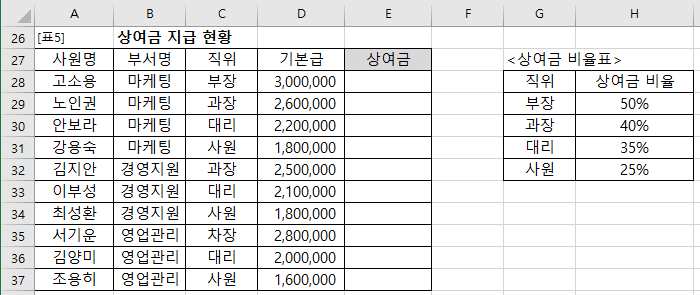[문제 ] 기타작업(20점) 주어진 시트에서 다음 작업을 수행하고 저장하시오. (10점, 각 5점) ‘매크로작업’ 시트의 [표]에서 다음과 같은 기능을 수행하는 매크로를 현재 통합 문서에 작성하고 실행하시오. ① [B11:D11] 영역에 각 교육기관별 평균을 계산하는 매크로를 생성하고, 매크로 이름을 '평균'으로 지정하시오. ▶ [개발도구] → [삽입] → [양식 컨트롤]의 '단추(■)'를 동일 시트의 [F3:G4]영역에 생성하고, 텍스트를 "평균"으로 입력한 후 단추를 클릭할 때 "평균" 매크로가 실행되도록 설정하시오. ② [A3:D3] 영역에 글꼴 색 "흰색', 채우기 색 "검정색'을 지정하는 매크로를 생성하고, 매크로 이름을 '서식'으로 지정하시오. ▶ [도형] → [기본 도형]의 '육각형'을 동일..